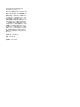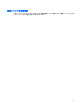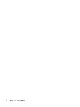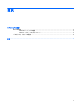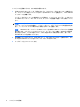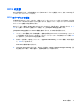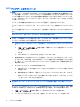User Guide-Software Update-Windows Vista (June 2007)
BIOS アップデートのダウンロード
注意: コンピュータの損傷やインストールの失敗を防ぐため、BIOS アップデートのダウンロード
およびインストールを実行するときは必ず、AC アダプタを使用した信頼性の高い外部電源にコンピ
ュータを接続してください。コンピュータがバッテリ電源で動作しているとき、別売のドッキング デ
バイスに接続されているとき、または別売の電源に接続されているときは、BIOS アップデートをダ
ウンロードまたはインストールしないでください。ダウンロードおよびインストール時は、以下の点
に注意してください。
コンピュータの電源を切る目的で AC コンセントから電源コードを抜かないでください。
コンピュータをシャットダウンしたり、スリープやハイバネーションを起動したりしないでくださ
い。
デバイスを着脱することや、ケーブルまたはコードを接続したり取り外したりすることはお止めくだ
さい。
BIOS アップデートをダウンロードするには、以下の手順で操作します。
注記: BIOS アップデートは必要に応じてリリースされます。お使いのコンピュータ用に BIOS ア
ップデートが準備されていない場合もあります。HP の Web サイトを定期的にチェックして、BIOS
アップデートがあるかどうかを確認することをおすすめします。
1.
お使いのコンピュータ用のソフトウェアを提供する、HP の Web サイトのページにアクセスしま
す。
●
[スタート]→[ヘルプとサポート]の順に選択して最新ソフトウェアを提供するページへのリ
ンクを選択します。
または
●
HP の Web サイト(http://www.hp.com/jp/)にアクセスします。
2.
画面の説明に沿ってお使いのコンピュータを指定し、ダウンロードする BIOS アップデートにア
クセスします。日付や名前、またはその他の、ファイルを識別するための情報をメモしておきま
す。後で、ハードドライブにダウンロードしたアップデートを探すときにこの情報が必要になる
場合があります。
3.
ダウンロード エリアで、以下の手順で操作します。
a.
お使いのコンピュータに現在インストールされている BIOS のバージョンよりも新しい BIOS
を確認します。
b.
画面の説明に沿って操作し、選択したバージョンをハードドライブにダウンロードします。
BIOS アップデートをダウンロードする場所へのパスをメモします。このパスは、アップデ
ートをインストールするときに必要です。
注記: コンピュータをネットワークに接続している場合は、ソフトウェア アップデート(特にシス
テム BIOS アップデート)のインストールは、ネットワーク管理者に確認してから実行してくださ
い。
ダウンロードした BIOS によってインストール手順が異なります。ダウンロードが完了した後、画面
に表示される説明に沿って操作します。説明が表示されない場合は、以下の手順で操作します。
1.
[スタート]→[コンピュータ]の順に選択して、Windows エクスプローラを開きます。
2.
ハードドライブをダブルクリックします。通常は、ローカル ディスク(C:)を指定します。
4
ソフトウェアの更新